当您想要将音频文件用于其他目的时,将音频与视频分离是必要的。要从视频中提取音频,您可以使用视频转换器将视频转换为MP3,使用视频下载器将在线视频下载为MP3,或者使用视频编辑软件工具将音频和视频分开。请继续阅读以获取详细信息。
选项1。独立的音频从视频与视频转换器
如果视频存储在计算机上,那么将音频与视频分离的最简单方法是使用视频转换器将视频转换为MP3。为了完成工作,您可以使用视频到MP3转换器以及免费iPhone数据传输软件—EaseUS MobiMover。
通过视频转MP3功能,您可以通过几次简单的点击将音频从视频中分离出来。视频格式,如MP4, AVI, FLV,和更多的都支持。此外,如果你想在iPhone、iPad或iPod touch上使用音频,你可以使用数据传输功能将音频添加到你的移动设备上。
将视频转换成MP3格式。
步骤1。在您的PC上打开EaseUS MobiMover,点击导航面板中的“Video to MP3”。
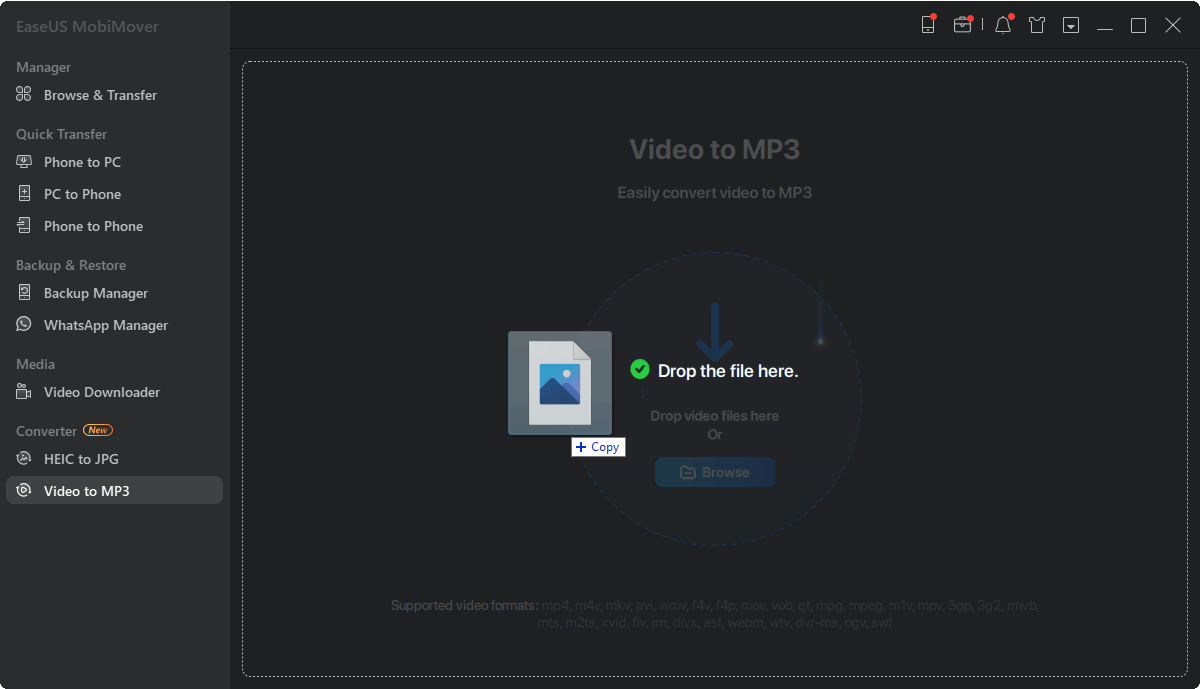
步骤2。点击“浏览”添加一个或多个视频从您的电脑。您还可以拖放视频来添加它们。
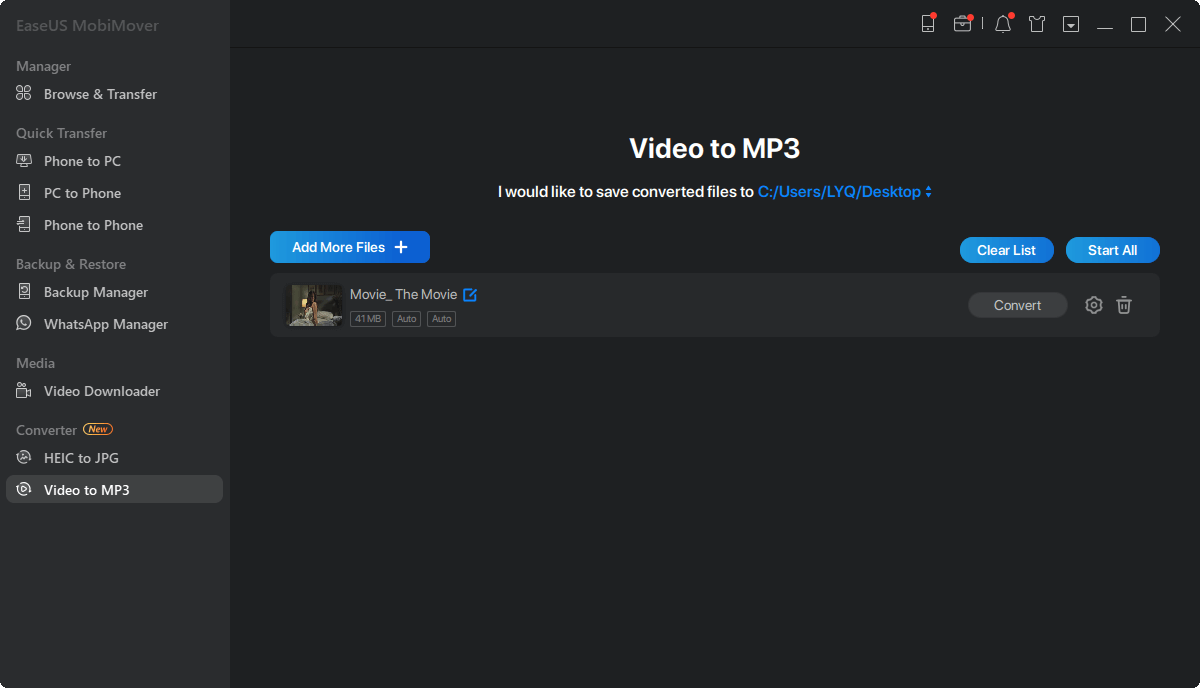
步骤3。然后点击“转换”将视频转换为MP3。过程完成后,您可以在您的电脑上检查转换后的MP3文件
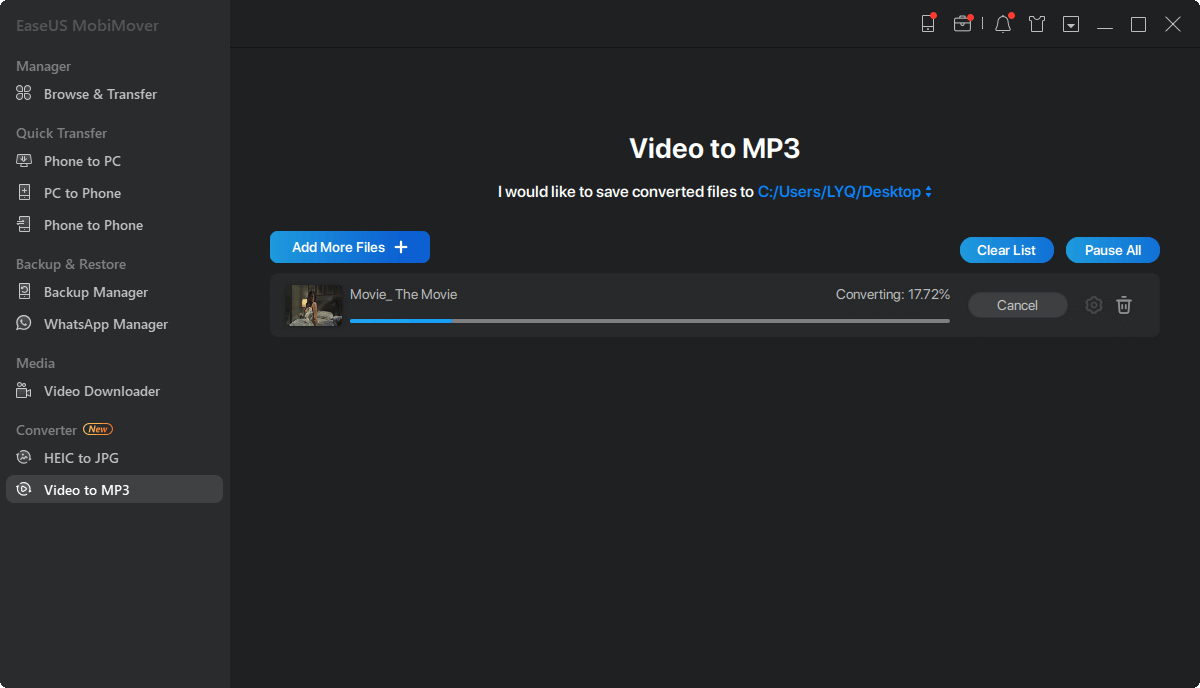
第二个选项。如何从在线视频中提取音频
你想把YouTube视频下载成MP3吗?当你从互联网上观看视频时,你可能想从你喜欢的视频中获取音频文件。这时你可以使用视频下载器来帮助你。除了作为iPhone的数据传输工具和视频转换器,EaseUS MobiMover也是一个视频下载,有助于:
- 使用URL下载在线视频/音频
- 下载在线视频到MP3
- 在线下载视频/音频文件到电脑或iPhone/iPad
因此,如果您想从在线视频中提取音频,这个工具也是一个很好的解决方案。
从在线视频中提取音频:
步骤1。启动EaseUS MobiMover,点击界面左侧的“Video Downloader”。复制你想下载的视频的URL,粘贴到地址栏。
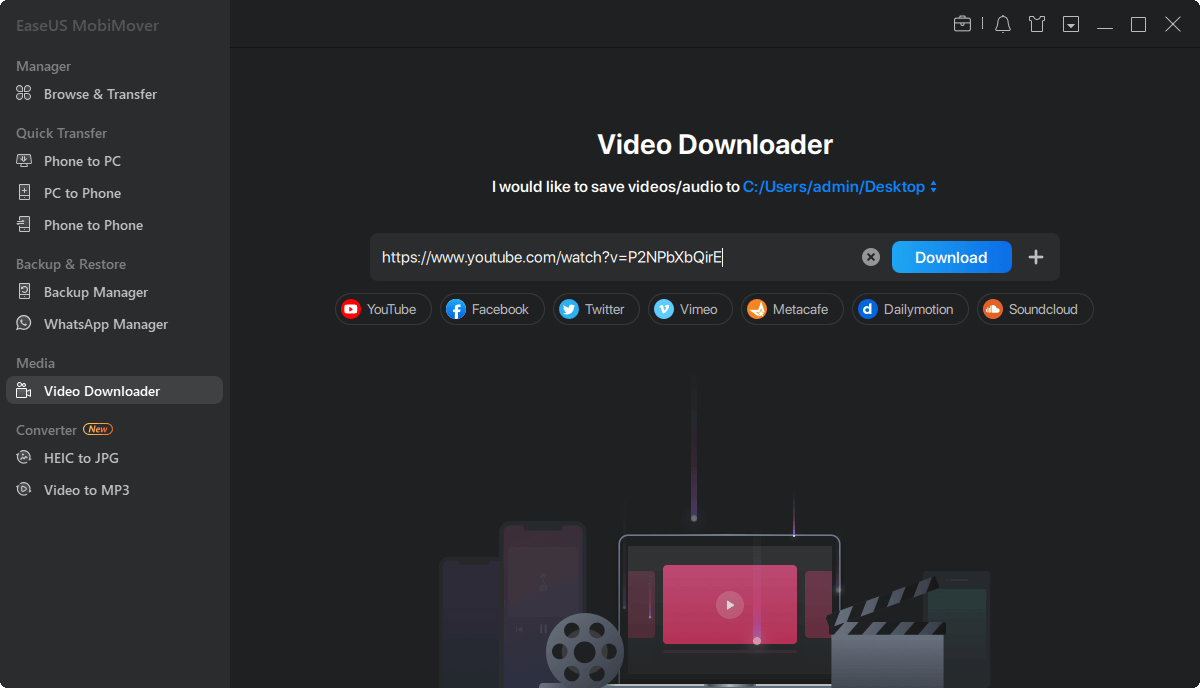
步骤2。然后点击“下载”按钮。在弹出窗口中,您可以选择将视频保存为MP3格式。你也可以下载MP4和WAV格式的视频。
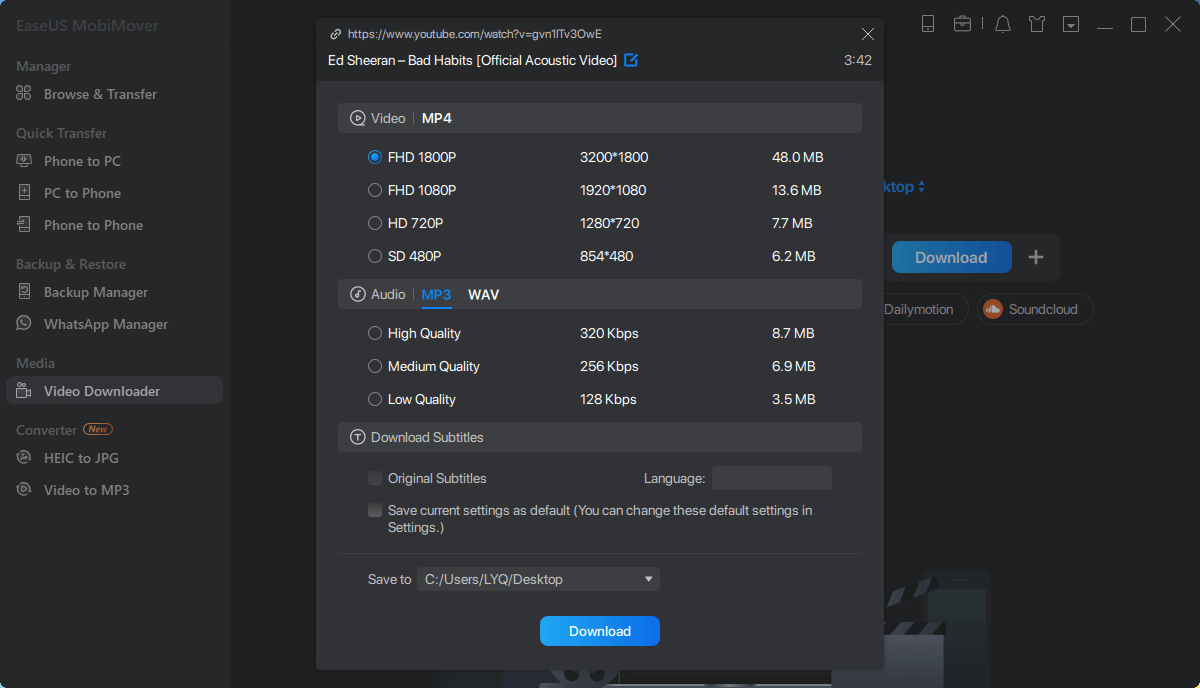
步骤3。等待EaseUS MobiMover将视频以MP3格式保存到您的计算机。下载过程完成后,您可以在计算机上的选定文件夹中访问下载的MP3文件。
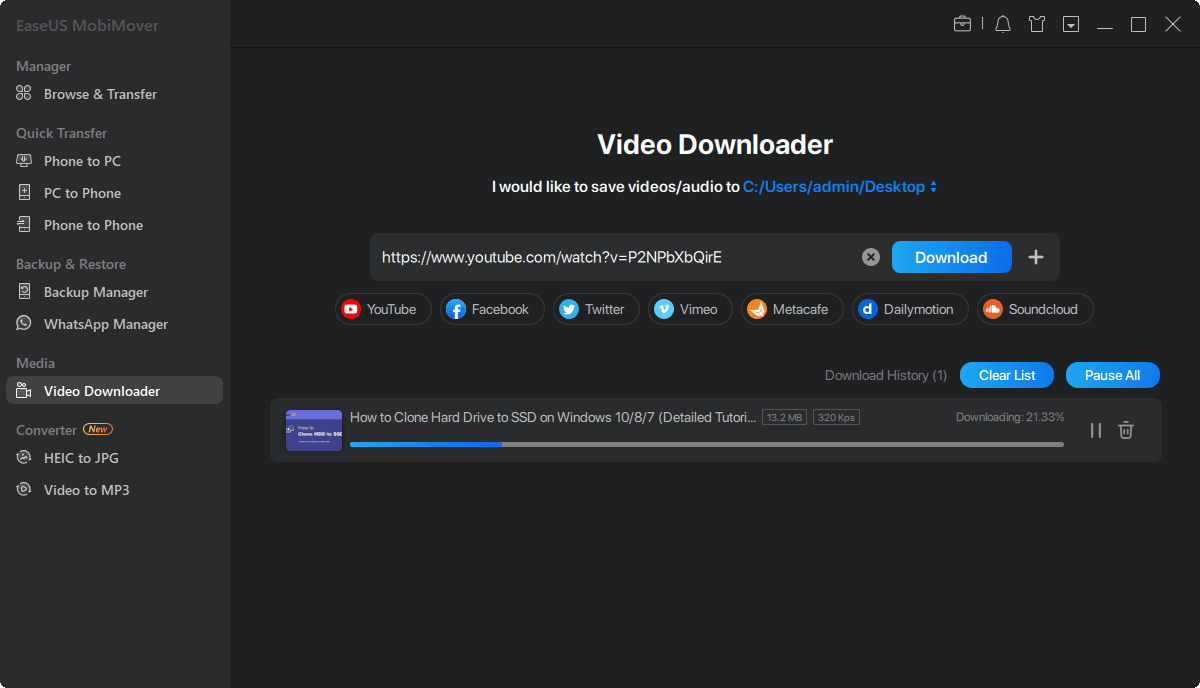
选项3。如何从视频分割音频
最后一种分离音频和视频的方法是使用视频编辑软件。一般来说,从视频中分离音频是视频编辑软件的基本功能之一。在这里你可以试试靠谱的视频编辑软件- EaseUS视频编辑器。
在您的计算机上安装了这个工具,您可以做的不仅仅是将音频从视频中分离出来。例如,您可以剪切音频,以便保留您喜欢的部分,将音频附加到另一个视频,等等。要使用视频编辑软件从视频中分离音频,您可以参考如何使用的指南从视频中提取音频。
底线
将音频与视频分离可以使用多种解决方案。以上三种方法可以满足你在不同情况下的需求。应用它们中的一个,可以毫不费力地从视频中提取您喜欢的音频。
这个页面有用吗?
相关文章
![作者图标]() 米拉/ 2023年4月18日
米拉/ 2023年4月18日![作者图标]() 米拉/ 2023年4月18日
米拉/ 2023年4月18日如何将音乐从电脑传输到iPhone 8/8 Plus有/没有iTunes
![作者图标]() 米拉/ 2023年4月18日
米拉/ 2023年4月18日![作者图标]() 米拉/ 2023年4月18日
米拉/ 2023年4月18日